Page 1

LASERJET PRO 300 COLOR MFP
LASERJET PRO 400 COLOR MFP
Hızlı Başvuru Kılavuzu
M375
M475
Page 2
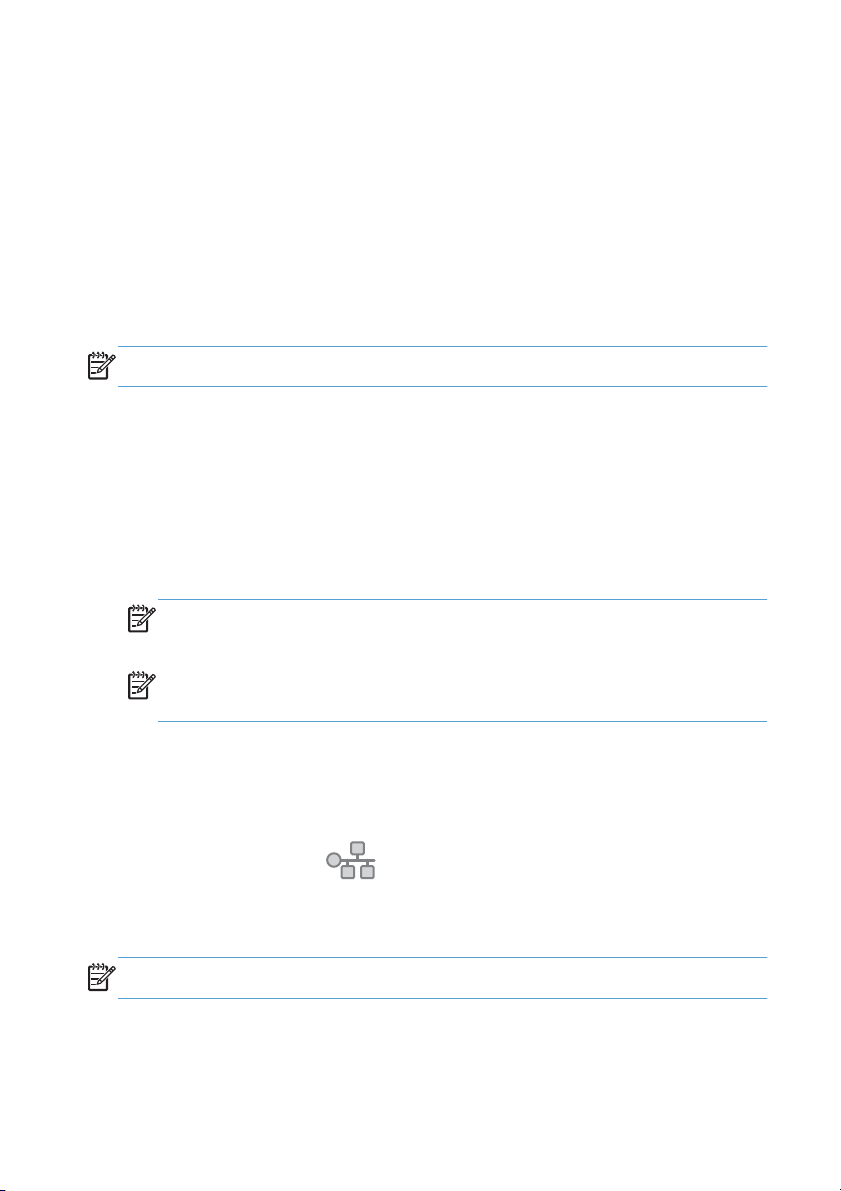
Bir bilgisayara, kablolu bir ağa veya kablosuz bir
ağa bağlanmak için HP Smart Install uygulamasını
kullanın
Yazılım yükleme dosyaları ürün belleğindedir. HP Smart Install programı bir USB kablosu kullanarak
yükleme dosyalarını üründen bilgisayarınıza aktarır. Bu yükleyici USB bağlantıları ile kablolu ve kablosuz
ağları destekler. Yazdırma, kopyalama, tarama ve fakslama için ihtiyacınız olan tüm dosyaları yükler.
HP Smart Install programını kullanmak için, bağlantı türünüze bağlı olarak aşağıdaki prosedürlerden birini
uygulayın.
NOT: HP Smart Install programını kullanmak istemezseniz, ürün CD'sini takarak da yazılımı
yükleyebilirsiniz.
Windows ile doğrudan bağlantılar için HP Smart Install (USB)
Ürünü açın.
1.
Bilgisayara ve ürüne bir A'dan B'ye türü USB kablosu bağlayın. HP Smart Install programının
2.
başlatılması birkaç dakika sürebilir.
HP Smart Install programı otomatik olarak başlar. Yazılımı yüklemek için ekrandaki yönergeleri
3.
uygulayın.
NOT: HP Smart Install programının başlatılması birkaç dakika sürebilir. HP Smart Install programı
otomatik olarak başlamazsa, AutoPlay özelliği bilgisayarda devre dışı bırakılmış olabilir. HP Smart
Install sürücüsünü bilgisayarda bulun ve programı çalıştırmak için çift tıklatın.
NOT: HP Smart Install programı başarısız olursa USB kablosunu çıkarın, ürünü kapatıp açın ve
ürün CD'sini bilgisayarınıza takın. Ekrandaki yönergeleri izleyin. Kabloyu yalnızca yazılım sizi
uyardığında takın.
Kablolu Windows ağları için HP Smart Install
1. Ürüne ve bir ağ bağlantı noktasına bir ağ kablosu bağlayın. IP adresinin atanması için birkaç
dakika bekleyin.
2.
Ürün kontrol panelinde, ağ
Bilgisayarda, bir Web tarayıcısı açın ve HP Katıştırılmış Web Sunucusu'nu açmak için IP adresini
3.
URL adres çubuğuna yazın. HP Smart Install sekmesine tıklayın ve ekrandaki yönergeleri izleyin.
NOT: HP Smart Install programı başarısız olursa, ürün CD'sini bilgisayarınıza takın. Ekrandaki
yönergeleri izleyin.
2Hızlı Başvuru Kılavuzu TRWW
düğmesine dokunup ürün IP adresini görüntüleyin.
Page 3
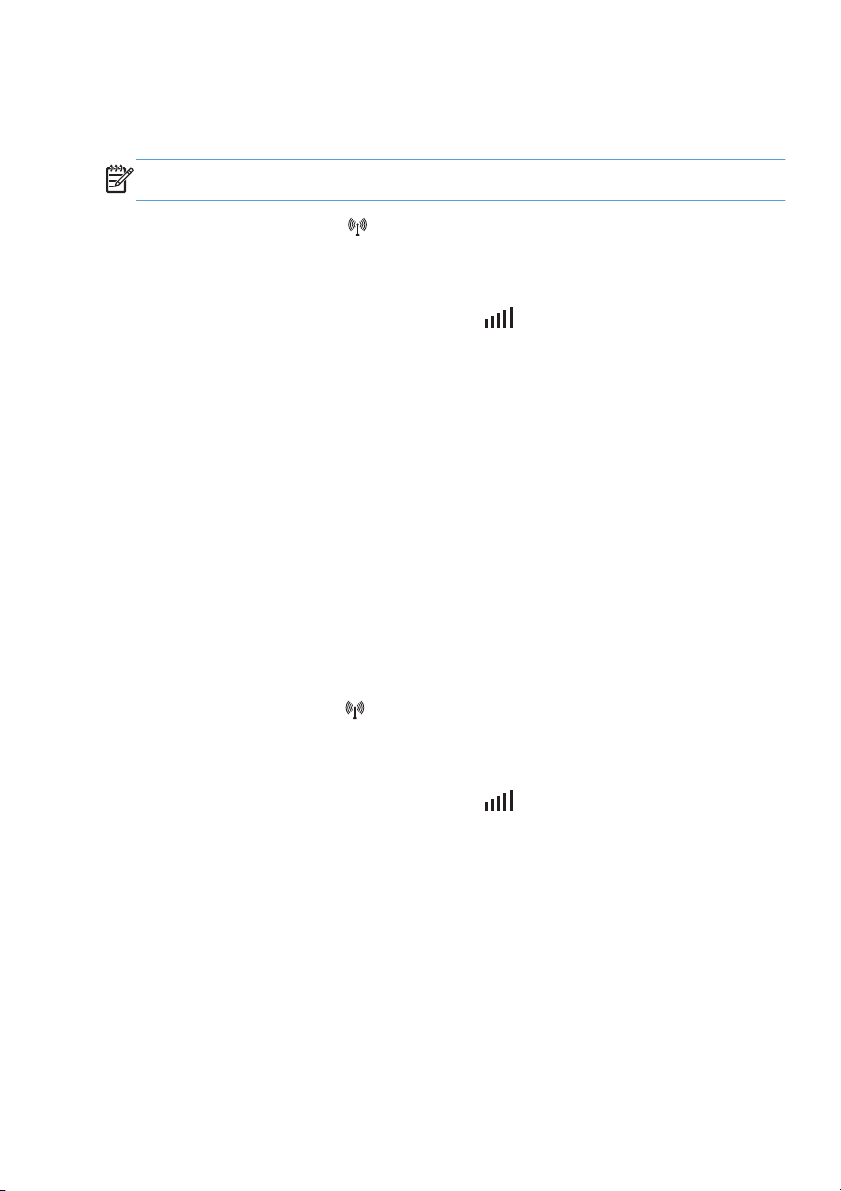
Kablosuz Windows ağları için HP Smart Install, yöntem 1: Ürünün kontrol panelini kullanma
NOT: Bu yöntemi ancak kablosuz ağ SSID'nizi ve parolanızı biliyorsanız kullanın.
1.
Kontrol panelinde Kablosuz
Kablosuz Kurulum Sihirbazı öğesine dokunun. Ekrandaki yönergeleri izleyerek kablosuz kurulumu
tamamlayın.
2.
Ürün kontrol panelinde, kablosuz bağlantı durumu
görüntüleyin.
Bilgisayarda, bir Web tarayıcısı açın ve HP Katıştırılmış Web Sunucusu'nu açmak için IP adresini
3.
URL adres çubuğuna yazın. HP Smart Install sekmesine tıklayın ve ekrandaki yönergeleri izleyin.
düğmesine dokunun. Kablosuz Menüsü düğmesine ve daha sonra,
düğmesine dokunup ürün IP adresini
Kablosuz Windows ağları için HP Smart Install, yöntem 2: Geçici olarak bir USB kablosu bağlayın.
Bilgisayara ve ürüne bir A'dan B'ye türü USB kablosu bağlayın. HP Smart Install programının
1.
başlatılması birkaç dakika sürebilir.
2. Ekrandaki yönergeleri izleyin. Yükleme türü için Kablosuz Ağ seçeneğini belirleyin. İstendiğinde
USB kablosunu çıkarın.
Kablosuz Windows ağları için HP Smart Install, yöntem 3: WPS kullanın
TRWW
1.
Kontrol panelinde Kablosuz
Fi Korumalı Kurulum öğesine dokunun. Ekrandaki yönergeleri izleyerek kablosuz kurulumu
tamamlayın.
2.
Ürün kontrol panelinde, kablosuz bağlantı durumu
görüntüleyin.
Bilgisayarda, bir Web tarayıcısı açın ve HP Katıştırılmış Web Sunucusu'nu açmak için IP adresini
3.
URL adres çubuğuna yazın. HP Smart Install sekmesine tıklayın ve ekrandaki yönergeleri izleyin.
düğmesine dokunun. Kablosuz Menüsü düğmesine ve daha sonra Wi-
düğmesine dokunup ürün IP adresini
Bir bilgisayara, kablolu bir ağa veya kablosuz bir ağa bağlanmak için HP Smart
Install uygulamasını kullanın
3
Page 4

Kopya kalitesini değiştirme
Aşağıdaki renk kalitesi ayarları kullanılabilir.
Otomatik Seç: Kopyalama kalitesi sizin için önemli olmadığında bu ayarı kullanın. Bu, varsayılan
●
ayardır.
● Karışık: Metin ve grafik karşımı içeren belgeler için bu ayarı kullanın.
Metin: Ağırlıklı olarak metin içeren belgeler için bu ayarı kullanın.
●
● Resim: Ağırlıklı olarak grafik içeren belgeler için bu ayarı kullanın.
Belgeyi tarayıcı camına veya belge
1.
besleyiciye yerleştirin.
Ana ekrandan Kopyala düğmesine dokunun.
2.
Ayarlar... düğmesine dokunun ve sonra
3.
Optimal Hale Getir düğmesine giderek
dokunun. Seçenekler arasında gezinmek
için ok düğmelerine dokunun ve sonra
seçmek için bir seçeneğe dokunun.
Kopyalamayı başlatmak için Siyah veya
4.
Renkli düğmesine dokunun.
4Hızlı Başvuru Kılavuzu TRWW
Page 5
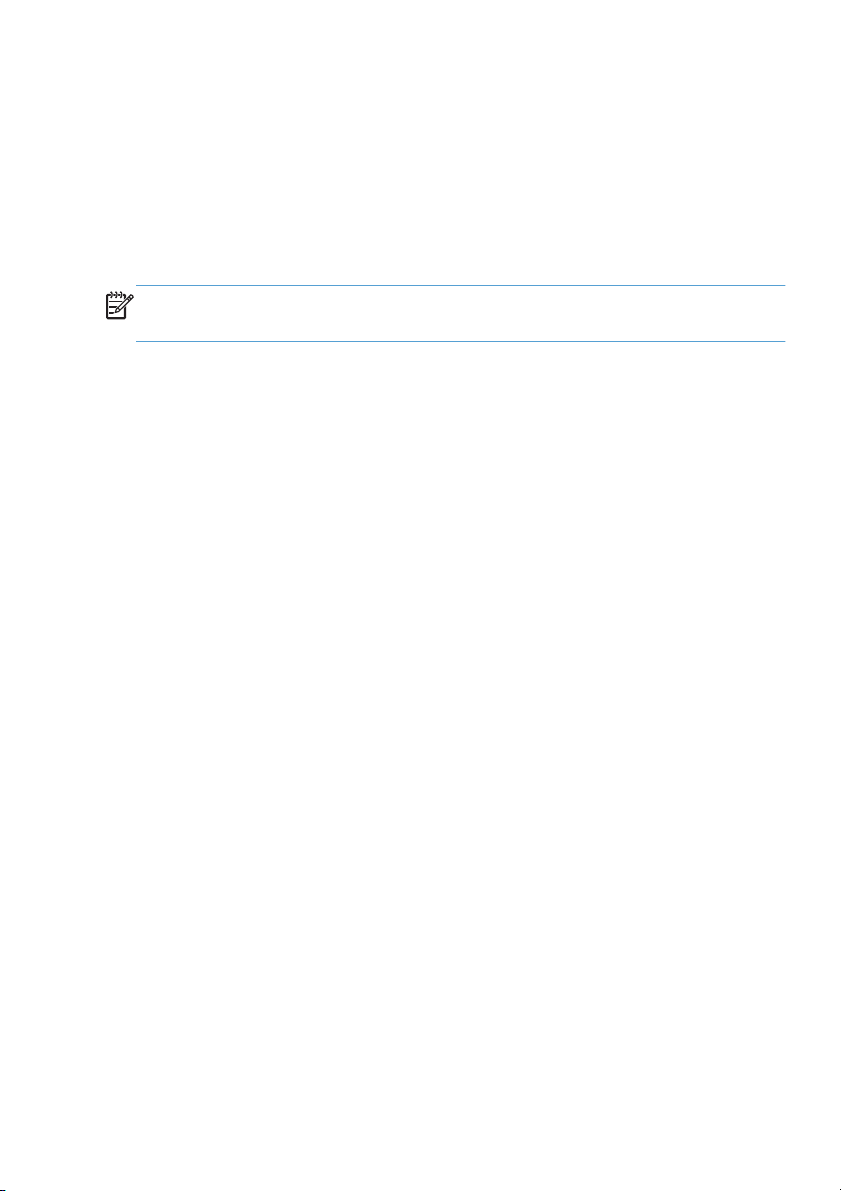
HP Tarama yazılımını kullanarak tarama (Windows)
1. Bilgisayarın masaüstünde, HP Tarama simgesini çift tıklatın.
Bir tarama kısayolu seçin ve gerekirse ayarları düzenleyin.
2.
3. Tara’yı tıklatın.
NOT: Diğer seçeneklere erişmek için Gelişmiş Ayarlar'ı tıklatın.
Özel bir ayar kümesi oluşturup kısayol listesine kaydetmek için Yeni Kısayol Oluştur'u tıklatın.
TRWW
HP Tarama yazılımını kullanarak tarama (Windows)
5
Page 6
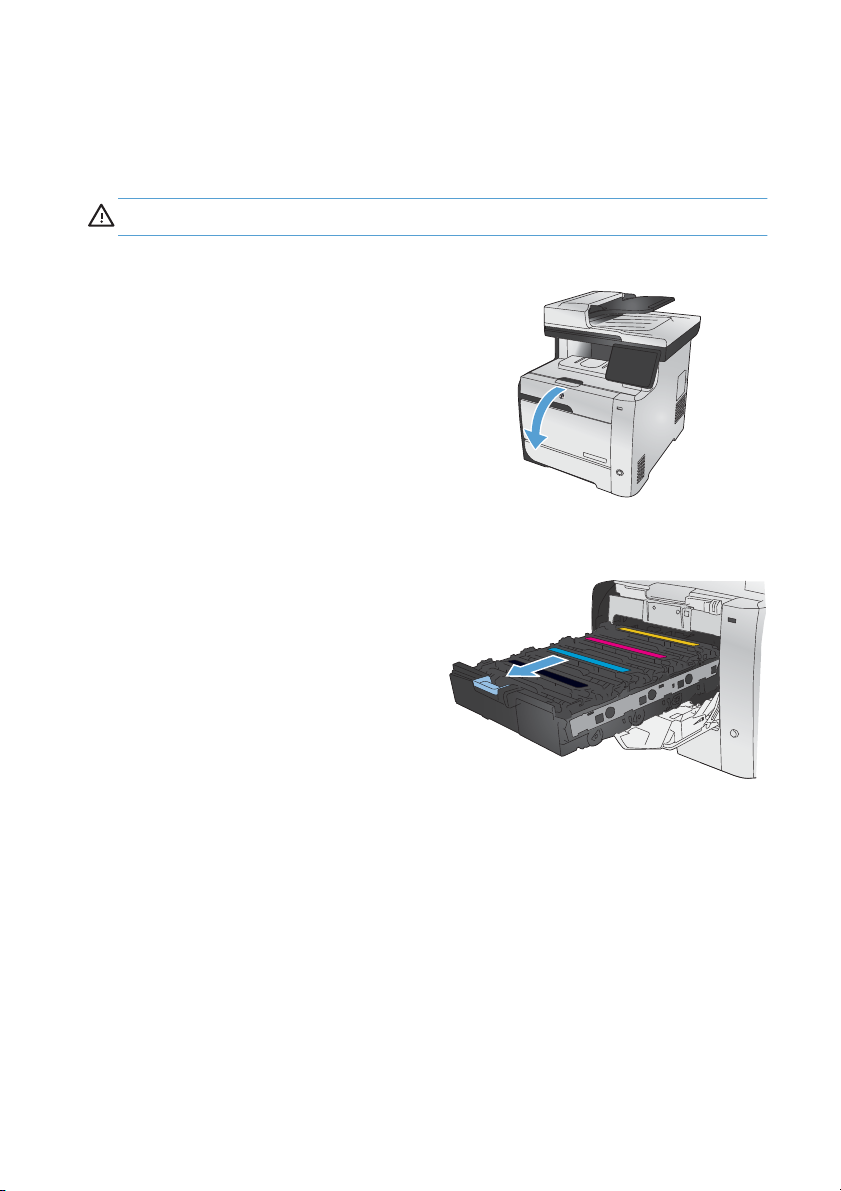
Baskı kartuşlarını değiştirme
Ürün dört renk kullanır ve her renk için farklı bir baskı kartuşuna sahiptir: siyah (K), macenta (M), cam
göbeği (C) ve sarı (Y).
DİKKAT: Giysilerinize toner bulaşacak olursa, giysiyi kuru bir bezle silip soğuk suyla yıkayın. Sıcak su,
tonerin kumaşa işlemesine neden olur.
Ön kapağı açın.
1.
Baskı kartuşu gözünü çekip çıkarın.
2.
6Hızlı Başvuru Kılavuzu TRWW
Page 7

Eski yazdırma kartuşunun tutacağını
3.
kavrayın ve kartuşu çıkarmak için yukarı
çekin.
Yeni baskı kartuşunu paketten çıkarın.
4.
Toneri kartuşun içinde eşit olarak dağıtmak
5.
için baskı kartuşunu önden arkaya doğru
yavaşça sallayın.
TRWW
Baskı kartuşlarını değiştirme
7
Page 8
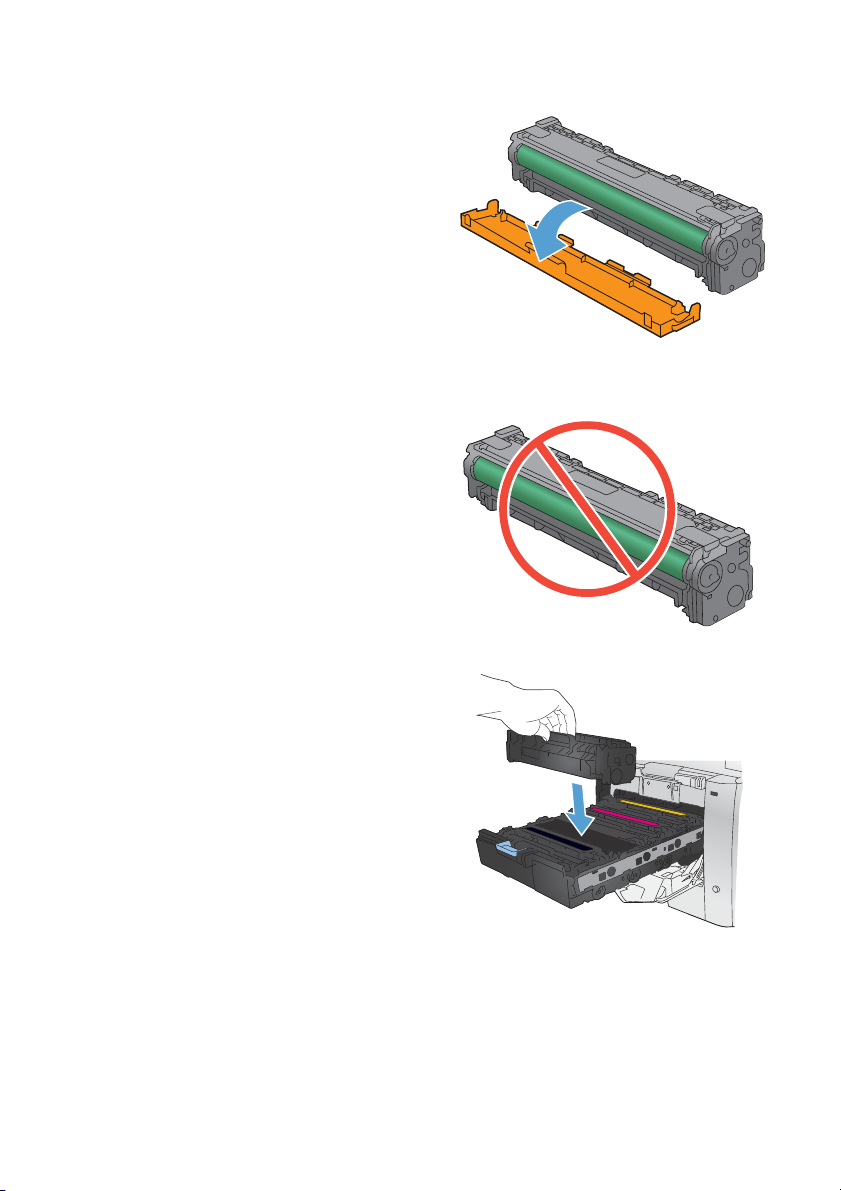
Yeni yazdırma kartuşunun altındaki turuncu
6.
renkli plastik kalkanı kaldırın.
Yazdırma kartuşunun altındaki görüntü
7.
tamburuna dokunmayın. Görüntü
tamburunun üstündeki parmak izleri
yazdırmada kalite sorunlarına yol açabilir.
Yeni yazdırma kartuşunu ürüne yerleştirin.
8.
8Hızlı Başvuru Kılavuzu TRWW
Page 9

Yazıcı kartuşunun sol tarafındaki klipsi
9.
yukarı çekerek koruma bandını tümüyle
çıkarın. Koruma bandını geri dönüştürün.
Baskı kartuşu gözünü kapatın.
10.
Ön kapağı kapatın.
11.
Eski yazıcı kartuşunu, koruma bandını ve
12.
turuncu plastik koruyucuyu yeni kartuşun
kutusuna yerleştirin. Kutuda bulunan geri
dönüşüm yönergelerini uygulayın.
TRWW
Baskı kartuşlarını değiştirme
9
Page 10

Tarayıcı camında kir veya leke olup olmadığını kontrol etme
Zamanla tarayıcı camı ve beyaz plastik destek üzerinde tortulardan kaynaklanan lekeler oluşabilir ve
bunlar performansı etkileyebilir. Bu, belge besleyicideki kopyalama işlerinde dikey çiziklerin ve düz yataklı
tarayıcı camındaki kopyalama işlerinde lekelerin görülmesine neden olabilir. Tarayıcı camı ve beyaz
plastik desteği temizlemek için aşağıdaki yordamı kullanın.
Aygıtı kapatmak için açma/kapama
1.
düğmesini kullanın ve ardından elektrik
kablosunu elektrik prizinden çıkarın.
Tarayıcı kapağını açın.
2.
3. Düz yataklı kopyalama işlerindeki lekeler
için, tarayıcı camını ve beyaz plastik
arkalığı, aşındırmayan bir cam
temizleyicisiyle nemlendirilmiş yumuşak bir
bez veya süngerle temizleyin.
Belge besleyici kopyalama işlerindeki dikey
çizikler için, ürünün sol tarafındaki belge
besleyici tarayıcı şeridini aşındırmayan bir
cam temizleyicisiyle nemlendirilmiş yumuşak
bir bez veya süngerle temizleyin.
DİKKAT: Ürünün herhangi bir parçası
üzerinde aşındırıcı madde, aseton, benzen,
amonyak, etil alkol veya karbon tetraklorür
kullanmayın; bu maddeler ürüne zarar
verebilir. Doğrudan camın veya şaryonun
üstüne sıvı bir şey koymayı
ürüne hasar verebilir.
n. İçine sızarak
10 Hızlı Başvuru Kılavuzu TRWW
Page 11

Leke olmaması için camı ve beyaz plastiği
4.
güderi veya selüloz bir süngerle kurulayın.
Aygıtı prize bağlayın ve güç düğmesinden
5.
açın.
TRWW
Tarayıcı camında kir veya leke olup olmadığını kontrol etme
11
Page 12

Kağıt kullanımını öğrenme
Bu ürün çeşitli kağıt türlerini ve diğer yazdırma ortamlarını destekler. Aşağıdaki yönergelere uymayan
kağıtlar veya yazdırma ortamları baskı kalitesinin azalmasına, sıkışmaların çoğalmasına ve ürünün erken
yıpranmasına neden olabilir.
Bu yönergelerin tümüne uyan bir kağıt yine de istenen sonuçları vermeyebilir. Bunun nedeni, hatalı
kullanım, ortamdaki uygun olmayan sıcaklık ve/veya nem düzeyleri veya Hewlett-Packard'ın denetimi
dışında olan başka etkenler olabilir.
DİKKAT: Hewlett-Packard'ın belirtimlerine uymayan kağıt veya yazdırma ortamlarının kullanılması,
üründe onarım gerektiren sorunlara neden olabilir. Bu onarım, Hewlett-Packard garantisi veya servis
anlaşmaları kapsamına girmez.
En iyi sonuçları almak için, sadece lazer yazıcılara veya çok amaçlı kullanıma yönelik HP markalı
●
kağıtları ve baskı ortamlarını kullanın.
● Mürekkep püskürtmeli yazıcılar için geliştirilmiş kağıt veya yazdırma ortamlarını kullanmayın.
DİKKAT: HP LaserJet ürünleri kuru toner parçacıklarını kağıdın en ince noktalarına sabitlemek için
füzer kullanır. HP lazer kağıdı bu aşırı sıcaklığa dayanacak şekilde tasarlanmıştır. İnkjet kağıdı
kullanmak ürüne zarar verebilir.
● Hewlett-Packard Company başka marka ortamların kalitesini denetleyemediğinden, bunların
kullanılmasını öneremez.
Özel bir kağıt veya yazdırma ortamı kullanırken istenen sonuçları elde edebilmek için aşağıdaki
yönergeleri izleyin. En iyi sonuçları elde etmek için yazıcı sürücüsünde kağıt türünü ve boyutunu ayarlayın.
Ortam türü Yapılması Gerekenler Yapılmaması Gerekenler
Zarflar
Zarfları düz şekilde
●
saklayın.
● Zarfları birleşme kenarları
zarfın köşesine kadar
uzanır şekilde kullanın.
Lazer yazıcılarda kullanımı
●
onaylanmış, üzerinde
soyulan koruyucusu olan
ı şeritleri kullanın.
yapışkanl
Kırışmış, sıyrılmış, birbirine
●
yapışmış veya bir şekilde
zarar görmüş zarfları
kullanmayın.
● Ataç, kıskaç, pencere veya
kaplaması olan zarfları
kullanmayın.
Kendiliğinden yapışan
●
yapıştırıcıları veya sentetik
malzemeleri kullanmayın.
12 Hızlı Başvuru Kılavuzu TRWW
Page 13

Ortam türü Yapılması Gerekenler Yapılmaması Gerekenler
Etiketler
Asetatlar
Antetli kağıtlar veya hazır formlar ● Yalnızca lazer yazıcılarda
Ağır kağıt
Parlak veya kaplamalı kağıt
Yalnızca etiketler arasında
●
açık alanı olmayan
etiketleri kullanın.
● Düz duran etiketler kullanın.
Yalnızca dolu etiket
●
yapraklarını kullanın.
Yalnızca renkli lazer
●
yazıcılarda kullanımı
onaylanmış asetatları
kullanın.
● Üründen çıkardıktan sonra
asetatları düz bir yere
koyun.
kullanımı onaylanan antetli
kağıtları veya formları
kullanın.
Yalnızca lazer yazıcılarda
●
kullanımı onaylanan ve bu
ürünün ağırlık belirtimlerine
uygun ağırlıktaki kağıtları
kullanın.
Yalnızca lazer yazıcılarda
●
kullanımı onaylanan parlak
veya kaplamalı kağıtları
kullanın.
Kırışık veya kabartmalı ya
●
da zarar görmüş etiketleri
kullanmayın.
● Etiketlerin yalnızca belirli
yapraklarını yazdırmayın.
ıcılarda kullanımı
Lazer yaz
●
onaylanmayan asetat
yazdırma ortamlarını
kullanmayın.
● Kabarık veya metalik
antetli kağıt kullanmayın.
Bu üründe kullanımı
●
onaylanan HP kağ
olmadığı sürece bu ürün
için önerilen ortam
özelliğinden daha ağır
kağıt kullanmayın.
Mürekkep püskürtmeli
●
ürünlerde kullanılmak için
tasarlanan parlak veya
kaplamalı kağıtları
kullanmayın.
ıdı
TRWW
Kağıt kullanımını öğrenme
13
Page 14

Renk ayarlama
Yazıcı sürücüsündeki Renk sekmesinde bulunan ayarları değiştirerek rengi yönetin.
Baskı işinin renk temasını değiştirme
1. Yazılım programının Dosya menüsünde Yazdır'ı tıklatın.
2. Özellikler'i veya Tercihler'i tıklatın.
3. Renkli sekmesini tıklatın.
4. Renk Temaları açılan listesinden bir renk teması seçin.
●
Varsayılan (sRGB). Bu tema ürünü RGB verilerini ayarlanmamış aygıt modunda
yazdıracak biçimde ayarlar. Bu temayı kullanırken, doğru işlenmesi için rengi yazılım
programında veya işletim sisteminde yönetin.
● Canlı (sRGB): Ürün, ara tonlarda renk doygunluğunu artırır. İş grafikleri yazdırırken bu
temayı kullanın.
●
Fotoğraf (sRGB): Ürün, RGB rengini dijital mini laboratuar kullanarak basılmış bir fotoğraf
gibi görüntüler. Ürün daha koyu ve daha doygun renkleri Varsayılan (sRBG) temasından
farklı olarak işler. İş grafikleri bastırmak için bu ayarı kullanın.
14 Hızlı Başvuru Kılavuzu TRWW
Page 15

● Fotoğraf (Adobe RGB 1998): sRGB yerine AdobeRGB renk alanını kullanan dijital
fotoğraflar bastırmak için bu temayı kullanın. Bu temayı kullanırken yazılım programında renk
yönetimini kapatın.
● Yok: Renk teması kullanılmaz.
Renk seçeneklerini değiştirme
Geçerli baskı işinin renk seçeneği ayarlarını yazıcı sürücüsünün renk sekmesinden değiştirin.
1. Yazılım programının Dosya menüsünde Yazdır öğesini tıklatın.
2. Özellikler'i veya Tercihler'i tıklatın.
3. Renk sekmesini tıklatın.
4. HP EasyColor onay kutusundaki işareti kaldırın.
5. Otomatik veya El ile ayarını tıklatın.
●
Otomatik ayarı: Çoğu renkli baskı işi için bu ayarı seçin.
● El ile ayarı: Renk ayarlarını di
NOT: Renk ayarlarını elle değiştirmek çıkışı etkileyebilir. HP, bu ayarları yalnızca renkli
grafik uzmanlarının değiştirmesini önerir.
6. Renkli bir belgeyi siyah ve gri tonlarında yazdırmak için Gri Tonlarında Yazdır seçeneğini
tıklatın. Fotokopi çekme veya faks gönderme amaçlı renkli belgeler yazdırmak için bu seçeneği
ğer ayarlardan bağımsız ayarlamak için bu ayarı seçin.
TRWW
Renk ayarlama
15
Page 16

kullanın. Taslak kopyalar yazdırmak veya renkli kartuştan tasarruf etmek için de bu seçeneği
kullanabilirsiniz.
7. Tamam düğmesini tıklatın.
Elle ayarlanan renk seçenekleri
El ile renk ayarlama seçeneklerini kullanarak metin, grafik ve fotoğraflar için Nötr Griler, Yarı Ton ve
Kenar Denetimi seçeneklerini belirleyin.
Tablo 1 Elle ayarlanan renk seçenekleri
Ayar açıklaması Ayar seçenekleri
Kenar Denetimi
Kenar Denetimi ayarı kenarların
işlenmesini belirler. Kenar denetiminin üç
bileşeni vardır: uyarlamalı yarı ton ve
yakalama. Uyarlamalı yarı tonlama, kenar
keskinliğini artırır. Yakalama özelliği,
bitişik nesnelerin kenarlarını hafifçe
birbirinin üzerine bindirerek renk
alanındaki yanlış ayar etkisini azaltır.
Yarım ton
Yarım ton seçenekleri renk çı kışı netliğini
ve çözünürlüğünü etkiler.
Nötr Griler
Nötr Griler ayarı metin, grafik ve
fotoğraflarda kullanılan gri renkleri
oluşturma yöntemini belirler.
●
Kapalı, hem ayırmayı, hem de uyumlu yarım
tonlamayı kapatır.
● Açık, ayırmayı minimum düzeyde tutan ayardır.
Uyarlamalı yarı ton açıktır.
●
Normal, yakalamayı orta düzeye ayarlar.
Uyarlamalı yarı ton açıktı
●
Maksimum, en uç ayırma ayarıdır. Uyarlamalı
yarı ton açıktır.
● Pürüzsüz seçeneği, büyük, düz renkli dolgulu
yazdırma alanları için daha iyi sonuç verir ve renk
derecelerini yumuşatarak fotoğrafları geliştirir. Tek
biçimli ve pürüzsüz alan dolguları önemli unsurlar
olduğunda, bu seçeneği kullanın.
●
Ayrıntı seçeneği, çizgiler veya renkler arasında
keskin sınırlar gerektiren metin ve grafikler, şema
veya yoğun ayrıntı içeren görüntüler için kullanışlıdır.
Keskin kenarlar ve küçük ayrıntılar önemli
olduğunda, bu seçeneği kullanın.
●
Yalnızca Siyah, yalnızca siyah toneri kullanarak
nötr renkler (griler ve siyah) üretir. Bu, ton farkı
içermeyen nötr renkler elde edilmesini garantiler. Bu
ayar, belgeler ve gri tonlamalı projeksiyon asetatları
için kullanılan en iyi ayardır.
● 4 Renk, dört toner renginin tümünü birleştirerek
nötr renkler (griler ve siyah) üretir. Bu yöntem, diğer
renklere daha yumuşak derece ve geçişler sağlar;
ayrıca en koyu siyahı üretir.
r.
16 Hızlı Başvuru Kılavuzu TRWW
Page 17

Kağıt yolunu ürünün kontrol panelinden temizleme
1.
Ana ekrandan Ayar
Servis menüsüne dokunun.
2.
Temizleme Sayfası düğmesine dokunun.
3.
İstendiğinde düz letter veya A4 kağıt yerleştirin.
4.
Temizleme işlemini başlatmak için Tamam düğmesine dokunun.
5.
Ürüne yavaşça bir sayfa beslenir. İşlem tamamlandıktan sonra sayfayı atın.
NOT: Otomatik dupleksleyicisi olmayan modellerde, ürün ilk tarafı yazdırır ve daha sonra,
sayfayı çıkış tepsisinden alıp aynı yönde Tepsi 1'e yeniden yerleştirmenizi ister.
düğmesine dokunun.
TRWW
Kağıt yolunu ürünün kontrol panelinden temizleme
17
Page 18

Windows'ta her iki yüze manuel yazdırma
1. Yazılım programındaki Dosya menüsünde
Yazdır'ı tıklatın.
2. Ürünü seçin ve ardından Özellikler veya
Tercihler düğmesini tıklatın.
3. Son İşlem sekmesini tıklatın.
18 Hızlı Başvuru Kılavuzu TRWW
Page 19

4. Her iki yüze yazdır (el ile) onay
kutusunu seçin. İşin ilk yüzünü yazdırmak
için Tamam düğmesini tıklatın.
Yazdırılan yığını çıkış tepsisinden alın ve
5.
aynı yönü koruyarak, yazdırılan yüz alta
gelecek şekilde Tepsi 1'e yerleştirin.
Kontrol panelinde işin ikinci tarafını
6.
yazdırmak için Tamam düğmesine basın.
TRWW
Windows'ta her iki yüze manuel yazdırma
19
Page 20

Windows'da her iki yüze el ile yazdırma
1. Yazılım programındaki Dosya menüsünde
Yazdır'ı tıklatın.
2. Ürünü seçin ve ardından Özellikler veya
Tercihler düğmesini tıklatın.
20 Hızlı Başvuru Kılavuzu TRWW
Page 21

3. Son İşlem sekmesini tıklatın.
4. Her iki yüze yazdır onay kutusunu
seçin. İşi yazdırmak için Tamam
düğmesini tıklatın.
TRWW
Windows'da her iki yüze el ile yazdırma
21
Page 22

22 Hızlı Başvuru Kılavuzu TRWW
Page 23

Page 24

© 2011 Hewlett-Packard Development Company, L.P.
www.hp.com
Edition 1, 10/2011
Parça numarası: CE863-90961
Windows ®, Microsoft Corporation'ın ABD'de kayıtlı ticari markasıdır.
Telif hakkı yasalarının izin verdiği durumlar dışında, önceden yazılı izin alınmadan
çoğaltılması, uyarlanması veya çevrilmesi yasaktır.
Burada yer alan bilgiler önceden haber verilmeden değiştirilebilir.
HP ürünleri ve servisleriyle ilgili garantiler, söz konusu ürün ve servislerle birlikte
sunulan açık garanti bildirimlerinde belirtilmiştir. Buradaki hiçbir husus ek bir garanti
oluşturacak şekilde yorumlanmamalıdır. HP, teknik veya yazım hatalarından ya da
eksikliklerden sorumlu değildir.
*CE863-90961*
*CE863-90961*
CE863-90961
